笔记本触摸板如何关闭/打开
笔记本电脑的触摸板(Touchpad)通常可以通过多种方式进行开启/关闭。以下是几种常用方法:
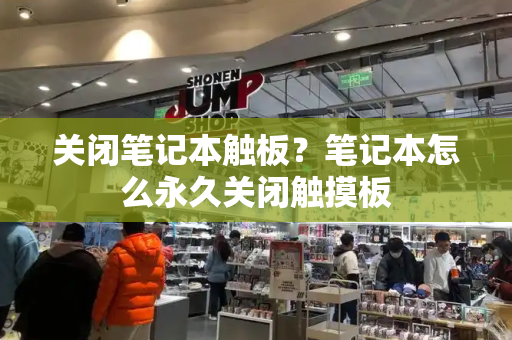
快捷键:
1,许多笔记本电脑都提供了一个快捷键来开启或关闭触摸板。这通常是一个功能键(如F1至F12)与Fn键的组合。例如,Fn+ F7,或者是一个有触摸板图标的独立按键。
2,设置中开启:
在Windows 10中,你可以通过设置来开启或关闭触摸板。步骤如下:
打开“设置”应用(可以通过开始菜单或使用快捷键Win+ I)。
点击“设备”。
选择左侧的“触摸板”选项。
在右侧,可以调节触摸板开关状态
3,设备管理器:
你也可以通过设备管理器来开关触摸板,步骤如下:
右键点击开始菜单,选择“设备管理器”。
找到“鼠标和其他指针设备”一节,并展开。
找到触摸板设备(可能标记为“HID-compliant mouse”或者是特定品牌名称,如“Synaptics Touchpad”或“ELAN Touchpad”等)。
如果触摸板被禁用,可以右键点击并选择“启用设备”。
4,制造商提供的软件:
有些笔记本电脑制造商提供了自己的软件来管理触摸板设置,你可以在这些程序中查找触摸板的开启选项。
5,BIOS/UEFI设置:
在少数情况下,触摸板可能在BIOS/UEFI设置中被禁用。你需要在启动时按下特定的键(如F2、Del或Esc)进入BIOS/UEFI设置,然后在里面寻找触摸板相关选项并启用它。
如果使用上述方法后触摸板仍然无法工作,可能是驱动程序问题,或者触摸板硬件出现了故障。可以尝试更新或重新安装触摸板驱动程序,或者联系笔记本制造商的客服寻求帮助。
笔记本如何关闭触摸板
适用环境:
产品型号:联想拯救者Y7000p
系统版本:Windows10专业版
操作步骤/方法
方法1第1步,
1、快捷键法使用比较简单,而且几乎所有的笔记本电脑都有相对应的快捷键。
第2步,
2、首先我们找到我们键盘上F6的按键和Fn键。
第3步,
3、然后我们同时按下这两个按键就可以关闭触摸板了,按一次是关闭,再按一次是打开,有的电脑直接按F6按键不用按Fn键就可以。
如何取消笔记本触摸板
笔记本电脑的触摸板(Touchpad)通常可以通过多种方式进行禁用。以下是几种常用方法:
快捷键:
1,许多笔记本电脑都提供了一个快捷键来开启或关闭触摸板。这通常是一个功能键(如F1至F12)与Fn键的组合。例如,Fn+ F7,或者是一个有触摸板图标的独立按键。
2,设置中禁用:
在Windows 10中,你可以通过设置来开启或关闭触摸板。步骤如下:
打开“设置”应用(可以通过开始菜单或使用快捷键Win+ I)。
点击“设备”。
选择左侧的“触摸板”选项。
在右侧,确保“触摸板”开关处于关闭状态。
3,设备管理器:
你也可以通过设备管理器来开启触摸板,步骤如下:
右键点击开始菜单,选择“设备管理器”。
找到“鼠标和其他指针设备”一节,并展开。
找到触摸板设备(可能标记为“HID-compliant mouse”或者是特定品牌名称,如“Synaptics Touchpad”或“ELAN Touchpad”等)。
如果触摸板是开启状态,可以右键点击并选择“禁用设备”。
4,制造商提供的软件:
有些笔记本电脑制造商提供了自己的软件来管理触摸板设置,你可以在这些程序中查找触摸板的禁用选项。
5,BIOS/UEFI设置:
在少数情况下,触摸板可能在BIOS/UEFI设置中被禁用。你需要在启动时按下特定的键(如F2、Del或Esc)进入BIOS/UEFI设置,然后在里面寻找触摸板相关选项。







